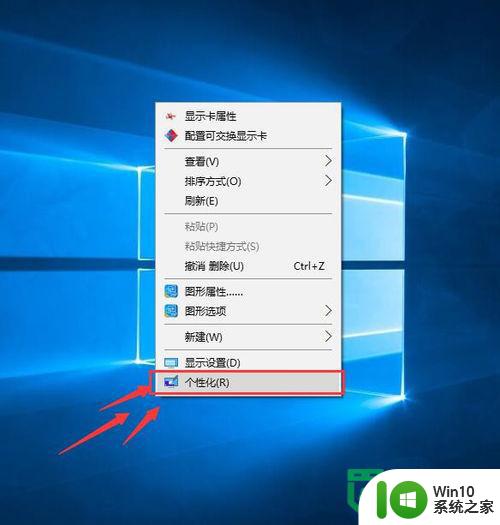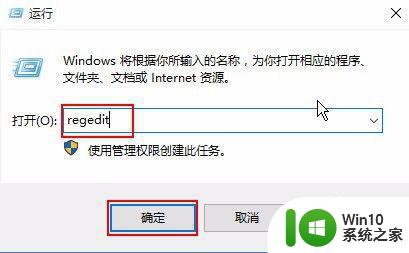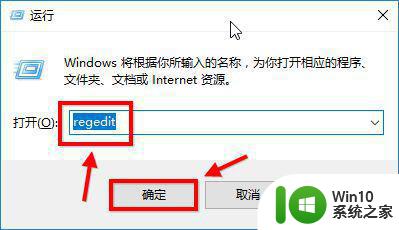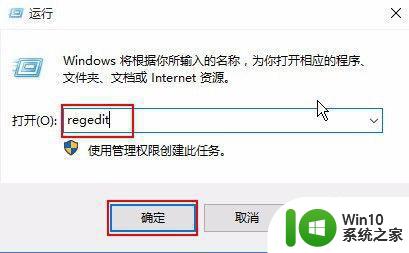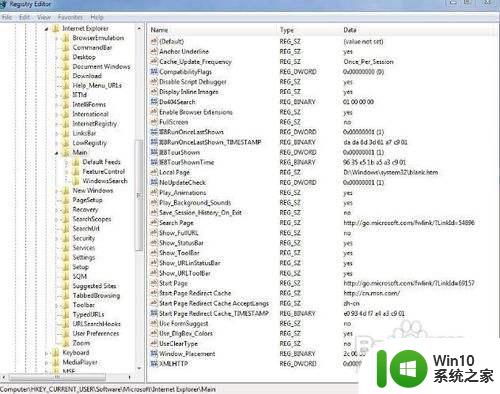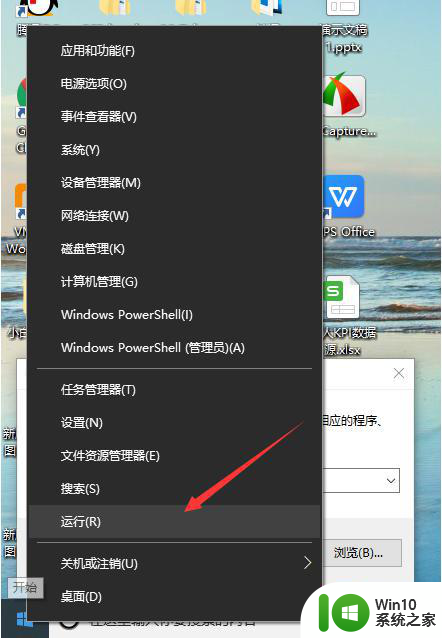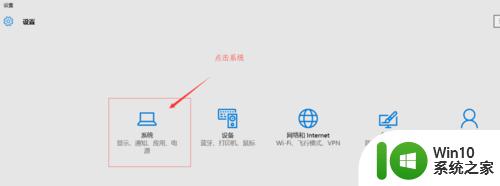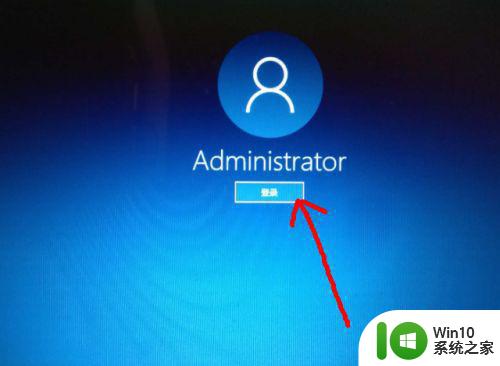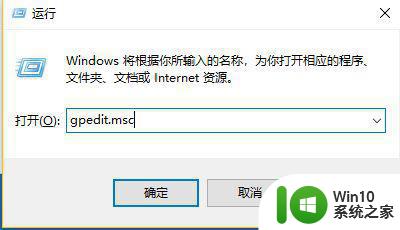win10设置屏保的方法 win10怎么设置屏幕保护
更新时间:2023-07-04 10:04:43作者:zheng
有些用户想要在win10电脑上设置屏幕保护,防止其他人看见电脑的隐私,但是不知道该如何设置,今天小编给大家带来win10设置屏保的方法,有遇到这个问题的朋友,跟着小编一起来操作吧。
具体方法:
1.在开始底部设置界面,找到系统,或者右键个性化。
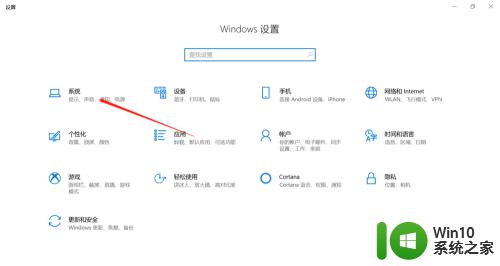
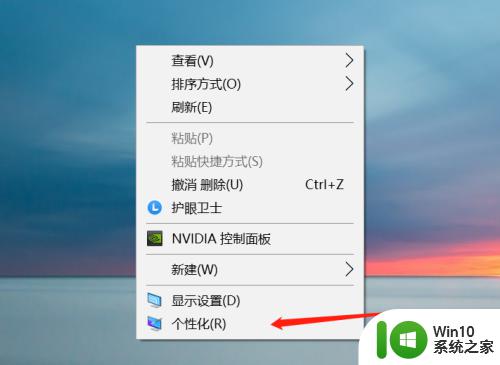
2.找到锁屏界面,点击打开。
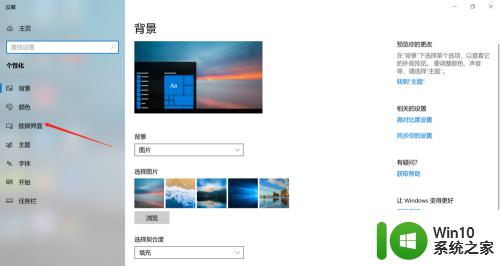
3.找到锁屏保护程序设置,看到熟悉的屏保设置界面,如果想同时屏保,锁定桌面的,可以选上的小框。
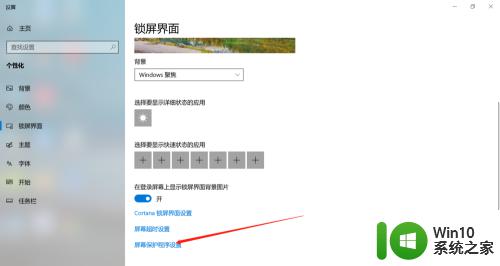
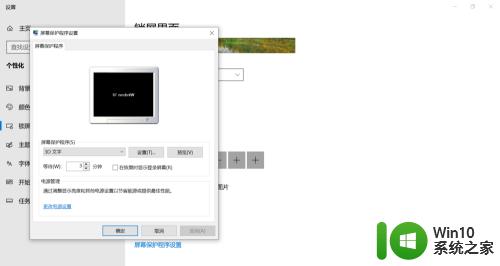
4.假如想屏保一段时间后关闭屏幕,可以选择更改电源设置
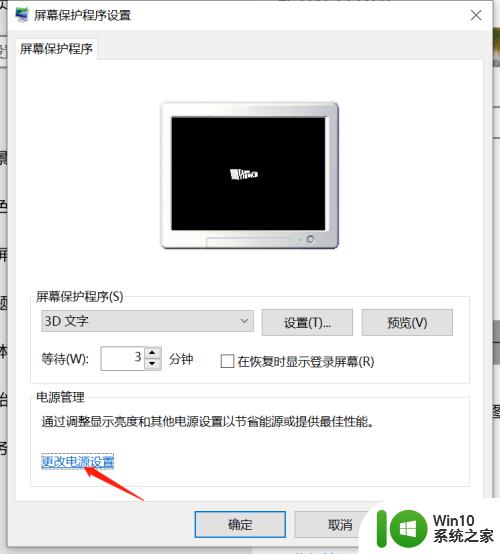
5.找到更改计划设置
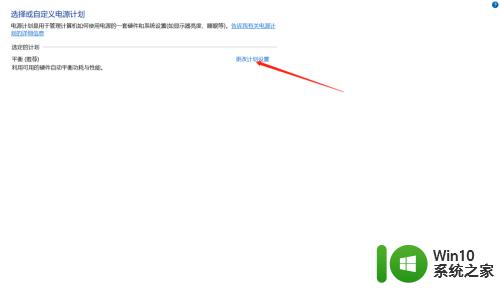
6.选择相应类型,确定好显示保存的设置,类似于睡眠。
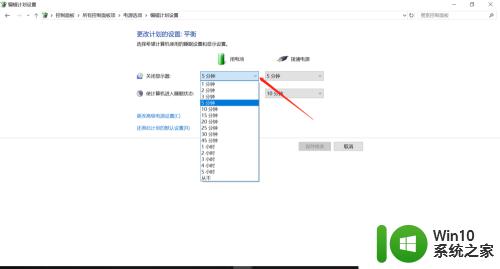
7.对于无法启用屏保设置的朋友,很有可能是电脑的显卡驱动问题。如图所示,在设备管理器,找到显示设备,可以看到主板的集显驱动,和独显驱动,一般我们可以尝试删除集显驱动,重装一遍试试。相应的驱动,不同的品牌官网都可以找一下驱动下载
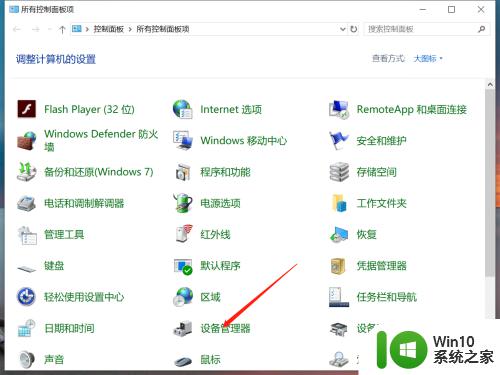
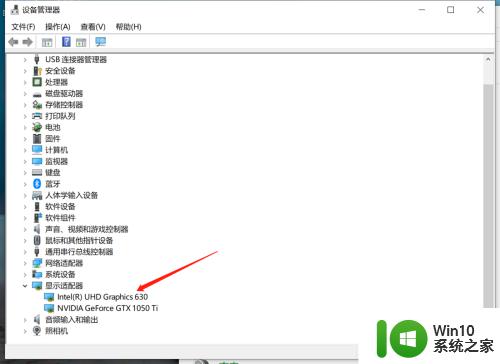
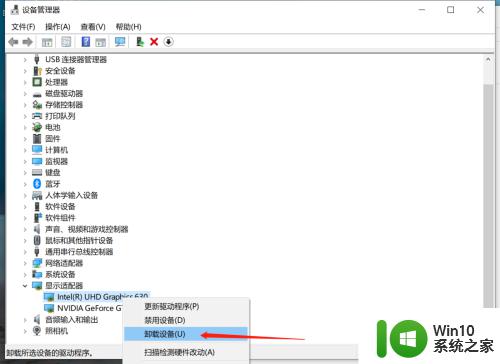
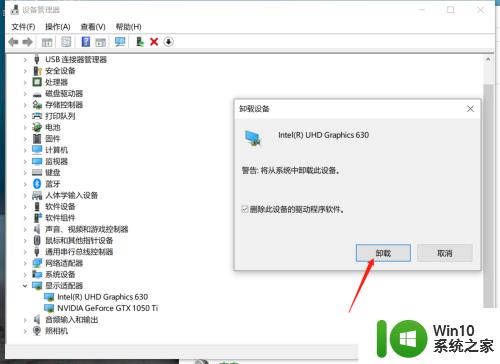
以上就是win10设置屏保的方法的全部内容,还有不懂得用户就可以根据小编的方法来操作吧,希望能够帮助到大家。